שְׁאֵלָה
בעיה: כיצד לתקן סמלים ריקים ב- Windows 10?
כמה שבועות לאחר עדכון היוצרים, כל הסמלים הפכו ריקים. לא כולם, אבל רובם. אייקוני שולחן העבודה ריקים כולם. מה אני יכול לעשות כדי לתקן את זה?
תשובה פתורה
סמל במערכת ההפעלה של Windows הוא "תמונה" קטנה הממחישה ומייצגת אפליקציות ותוכניות. לדוגמה, כאשר מחפשים את כלי Microsoft Excel, אנשים לא צריכים לקרוא את שמות האפליקציות מכיוון ש-Excel מבדיל מהאחרים על ידי הסמל הירוק הבוהק שלו עם סימן X באמצע. למרבה הצער, אבל לפעמים סמלי Windows משנים באופן בלתי צפוי מיקום, נעלמו או ריקים. סמלים ריקים/לא פעילים או חסרים יכולים להפריע מאוד לחוויית העבודה של משתמש המחשב. ככל הנראה, בעיות הקשורות לסמלים של Windows מופעלות בדרך כלל על ידי רכיבי עדכון פגומים וזה מסביר העובדה מדוע רוב הקורבנות נתקלו בבעיית אייקונים ריקים לאחר התקנת Creators Update או מצטבר עדכונים. אחד הפתרונות האפשריים יהיה לבטל את השינויים האחרונים במערכת, למשל, הסרת העדכונים האחרונים או הסרת התקנת תוכנת צד שלישי.
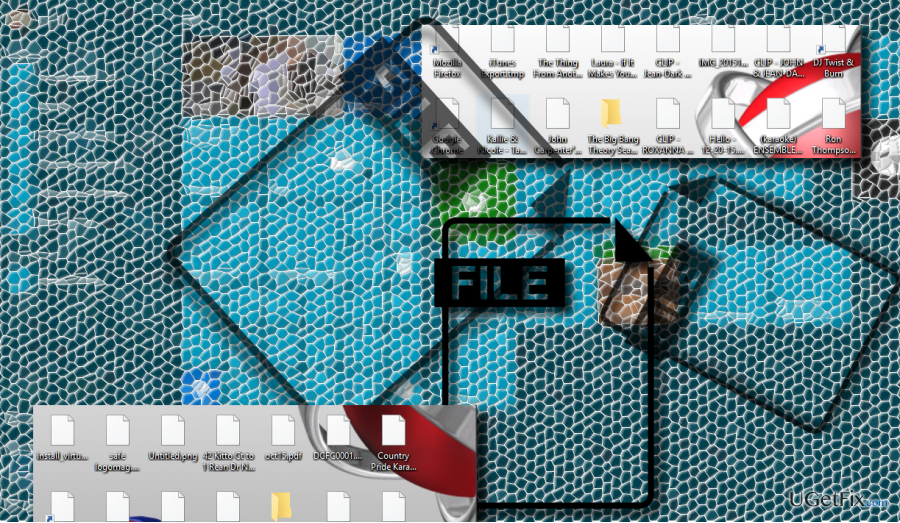
עם זאת, הפתרון הסביר ביותר לסמלים חסרים או ריקים ב- Windows 10 יהיה איפוס מטמון הסמלים. כל הסמלים מאוחסנים במסד הנתונים של מטמון הסמלים. מסד נתונים זה מאפשר להציג אותם במהירות על המסך מבלי לשלוף אותם מהמקור הראשוני. ככל שיש יותר סמלים, כך מסד הנתונים של מטמון הסמלים נסתם יותר, וזו הסיבה שחלק מהסמלים עלולים להישבר. לכן, ל
לתקן סמלים ריקים או בעיות אחרות הקשורות לסמל ב- Windows 10, עליך לנסות לאפס את מטמון הסמלים:איפוס מטמון סמלים ב-Windows 10
כדי לתקן מערכת פגומה, עליך לרכוש את הגרסה המורשית של תמונה מחדש תמונה מחדש.
לרוע המזל, מערכת ההפעלה Windows 10 אינה מספקת אפשרות לאפס את מסד הנתונים של מטמון הסמלים. עם זאת, יש דרך לאפס אותו באמצעות שורת פקודה מוגבהת. אם אתה רוצה לנסות שיטה זו, אנא בצע את השלבים הבאים:
- לחץ לחיצה ימנית על מפתח Windows ובחר שורת פקודה (אדמין).
- סוּג cd %homepath%\\AppData\\Local\\Microsoft\\Windows\\Explorer פקודה ולחץ להיכנס.
- כדי לאמת את המיקום של קבצי מסד הנתונים של מטמון הסמלים, הזן את dir iconcache* פקודה ולחץ להיכנס.
- לאחר ביצוע הפקודה, אתה אמור לראות רשימה של קבצי מסד הנתונים הבאים:
iconcache_1280.db
iconcache_16.db
iconcache_1920.db
iconcache_256.db
iconcache_2560.db
iconcache_32.db
iconcache_48.db
iconcache_768.db
iconcache_96.db
iconcache_custom_stream.db
iconcache_exif.db
iconcache_idx.db
iconcache_sr.db
iconcache_wide.db
iconcache_wide_alternate.db - כעת עליך לעצור את סייר הקבצים. לשם כך, הזן את taskkill /f /im explorer.exe פקודה ופגע להיכנס לבצע אותו. סייר הקבצים מנצל את מסד הנתונים של מטמון הסמלים, כך שבלי להשבית אותו, לא תוכל להסיר את קבצי מטמון הסמלים.
- לאחר שסייר הקבצים מושבת, הקלד את del iconcache* פקודה ולחץ להיכנס כדי למחוק את קבצי המטמון של הסמלים. אם קיבלת התראה שהגישה נדחתה, בדוק שוב אם אתה מפעיל את שורת הפקודה עם הרשאות ניהול.
- כדי לבדוק שוב שקובצי מטמון הסמלים הוסרו בהצלחה, הזן את del iconcache* פקד פעם נוספת ולחץ להיכנס.
- אם קיבלת כמה קבצי מטמון אייקונים, סגור את האפליקציות הפועלות ומשתמשות בסמלים שהוזכרו ואז חזור על השלבים הרשומים למעלה.
- לבסוף, הזן את explorer.exe פקודה ולחץ להיכנס כדי להפעיל את סייר הקבצים.
- סגור את שורת הפקודה.
תקן את השגיאות שלך באופן אוטומטי
צוות ugetfix.com מנסה לעשות כמיטב יכולתו כדי לעזור למשתמשים למצוא את הפתרונות הטובים ביותר לביטול השגיאות שלהם. אם אינך רוצה להיאבק בטכניקות תיקון ידניות, אנא השתמש בתוכנה האוטומטית. כל המוצרים המומלצים נבדקו ואושרו על ידי אנשי המקצוע שלנו. הכלים שבהם אתה יכול להשתמש כדי לתקן את השגיאה שלך מפורטים להלן:
הַצָעָה
לעשות את זה עכשיו!
הורד תיקוןאושר
להבטיח
לעשות את זה עכשיו!
הורד תיקוןאושר
להבטיח
אם לא הצלחת לתקן את השגיאה שלך באמצעות Reimage, פנה לצוות התמיכה שלנו לקבלת עזרה. אנא, הודע לנו את כל הפרטים שאתה חושב שאנחנו צריכים לדעת על הבעיה שלך.
תהליך תיקון פטנט זה משתמש במסד נתונים של 25 מיליון רכיבים שיכולים להחליף כל קובץ פגום או חסר במחשב של המשתמש.
כדי לתקן מערכת פגומה, עליך לרכוש את הגרסה המורשית של תמונה מחדש כלי להסרת תוכנות זדוניות.

VPN הוא חיוני כשזה מגיע פרטיות המשתמש. עוקבים מקוונים כגון עוגיות יכולים לשמש לא רק פלטפורמות מדיה חברתית ואתרים אחרים, אלא גם ספק שירותי האינטרנט שלך והממשלה. גם אם תחיל את ההגדרות המאובטחות ביותר דרך דפדפן האינטרנט שלך, עדיין ניתן לעקוב אחריך באמצעות אפליקציות שמחוברות לאינטרנט. חוץ מזה, דפדפנים ממוקדי פרטיות כמו Tor is אינם בחירה אופטימלית בגלל ירידה במהירויות החיבור. הפתרון הטוב ביותר לפרטיות האולטימטיבית שלך הוא גישה פרטית לאינטרנט - היה אנונימי ומאובטח באינטרנט.
תוכנת שחזור נתונים היא אחת האפשרויות שיכולות לעזור לך לשחזר את הקבצים שלך. ברגע שאתה מוחק קובץ, הוא לא נעלם באוויר - הוא נשאר במערכת שלך כל עוד לא נכתבים עליו נתונים חדשים. Data Recovery Pro היא תוכנת שחזור המחפשת עותקי עבודה של קבצים שנמחקו בתוך הכונן הקשיח שלך. על ידי שימוש בכלי, תוכל למנוע אובדן של מסמכים יקרי ערך, עבודות בית ספר, תמונות אישיות וקבצים חיוניים אחרים.